
Zdjęcia Apple mogą nie być idealne, ale jakmiejsce, w którym można łatwo organizować zdjęcia, nie ma sobie równych, zwłaszcza jeśli prowadzisz styl życia w bibliotece zdjęć iCloud. Inteligentne albumy są do tego świetne, ale czy wykorzystujesz je w pełni?
Albumy inteligentne są w znacznym stopniu niewykorzystaneaspekt Zdjęć, co jest wstydem, ponieważ sprawiają, że utrzymywanie pod kontrolą rosnącej biblioteki zdjęć jest łatwiejsze niż można sobie wyobrazić. Chcesz mieć wszystkie zdjęcia z określonego okresu w jednym miejscu? Co powiesz na wszystkie zdjęcia zrobione konkretnym aparatem w danym dniu? Wszystkie zdjęcia portretowe?
Masz pomysł.
Tutaj pokażemy, jak utworzyć własny inteligentny album, a także podamy kilka pomysłów, jak możesz z nich korzystać po drodze.
Jak stworzyć inteligentny album
Aby rozpocząć, otwórz Zdjęcia i kliknij „Plik”, a następnie „Nowy inteligentny album”.

Następnie nadaj swojemu Smart Albumowi nazwę i zacznij wybierać kryteria, których chcesz używać podczas tworzenia albumu.
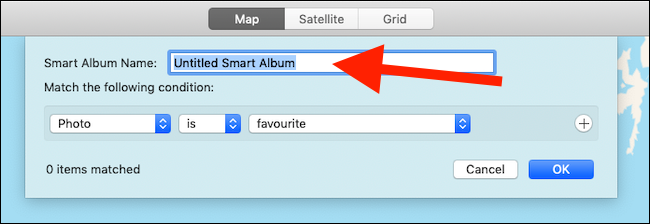
Jeśli masz skonfigurowanych więcej niż jedną regułę, jest toważne, aby wybrać, czy chcesz dodać „Dowolny” czy „Wszystkie” przed dodaniem ich do albumu. Wybranie opcji „Wszystkie” spowoduje powstanie mniejszej kolekcji obrazów, natomiast „Dowolna” będzie wymagać, aby tylko jedna lub więcej z tych reguł była spełniona, aby zdjęcie zostało dodane do albumu.
Wybierając menu rozwijane, możesz wybraćjakie reguły chcesz dodać, w tym te oparte na rodzaju zdjęcia, kiedy zostało zrobione, przypisanych słowach kluczowych i więcej. Istnieje wiele różnych reguł do wyboru, z wieloma dostępnymi kombinacjami. Zamiast przeglądać każdy z nich, podzielimy się kilkoma przykładami konfiguracji reguł, aby dać Ci wyobrażenie o ich łatwości lub złożoności.
Znajdź wszystkie zdjęcia wykonane w określonym okresie
To chyba najbardziej podstawowe inteligentne albumyfiltr, ale może być także jednym z najbardziej przydatnych. Domyślnie Zdjęcia nie ułatwiają przeglądania zdjęć wykonanych w danym miesiącu. Oto jak może wyglądać inteligentny album, jeśli chcesz zobaczyć wszystkie zdjęcia wykonane w lutym 2019 r.
Na poniższym zrzucie ekranu wybraliśmy „Data przechwycenia” „mieści się w zakresie” i podaliśmy datę rozpoczęcia i zakończenia.

Zobacz wszystkie zdjęcia portretowe zrobione w danym okresie
Ponieważ zdjęcia są tak ściśle zintegrowane zBiblioteka zdjęć iCloud i urządzenia z systemem iOS mogą wykrywać, które zdjęcia zostały wykonane przy użyciu funkcji iPhone portret. Oto jak wyświetlić wszystkie zdjęcia wykonane przy użyciu tej funkcji w jednym miejscu. Dodaliśmy również kryteria, dzięki którym zobaczymy zdjęcia zrobione tylko w 2019 roku.
Aby to zrobić, wybieramy „Photo is Portrait” i„Data uchwycenia” „mieści się w zakresie” daty początkowej i końcowej. Gdy powiemy Smart Albums, aby pasowało do „wszystkich” poniższych warunków, wybierze tylko zdjęcia portretowe wykonane między tymi datami.

Wyświetl wszystkie selfie określonej osoby wykonujące zdjęcie w danym okresie
Jeśli chcesz zobaczyć kolekcję selfiektóre zabrałeś, prawdopodobnie nie chcesz, aby Twoje dzieci bawiły się telefonem. Ten inteligentny album będzie szukał zdjęć, które są tylko selfie zawierającymi Twoją twarz, a także odfiltrowuje wszystko, co nie zostało zrobione w 2019 roku.
W tym przykładzie mówimy Zdjęciom, aby pasowały do „wszystkich” następujących elementów: „Zdjęcie” „jest” „portretem”, „Data wykonania” „mieści się w zakresie” daty początkowej i końcowej ”oraz„ Osoby ”„ obejmuje „określoną osobę.

Możesz także wybrać dowolną osobę, którą wcześniej przeszkoliłeś w Zdjęciach, do rozpoznania.
Filtruj wszystkie filmy
W zdjęciach nie chodzi tylko o obrazy - może także obsługiwać wideo. Co powiesz na prosty inteligentny album pokazujący tylko filmy zrobione lustrzanką cyfrową?
Aby to zrobić, wybierz „Wideo” „jest” „wideo”. Możesz również wybrać „Model aparatu” „jest” i określony model aparatu, aby zobaczyć zdjęcia lub filmy zrobione z określonego urządzenia.

Możliwości są nieograniczone, więc dlaczego nie poświęcić godziny i się pobawić? Uważamy, że będzie dla ciebie więcej zabawy - i pomocy - niż można się spodziewać.








